Excel怎么插入图片批注
来源:网络收集 点击: 时间:2024-05-13【导读】:
本经验为您介绍Excel怎么插入图片批注品牌型号:华硕x16系统版本:windows10软件版本:Excel2.1方法/步骤1/14分步阅读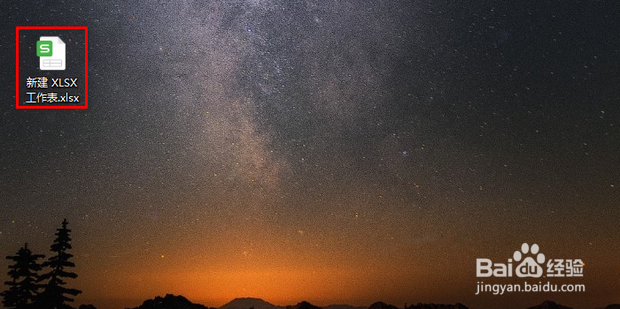 2/14
2/14 3/14
3/14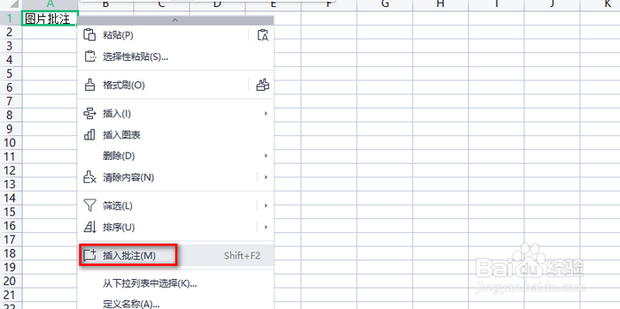 4/14
4/14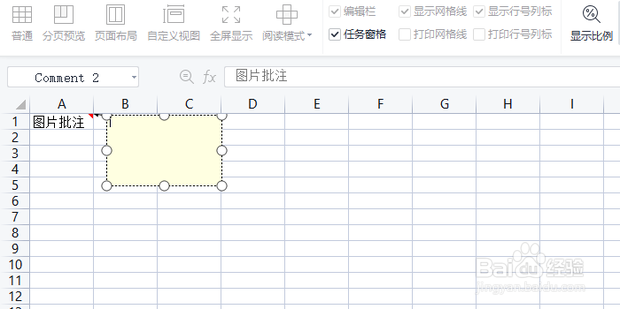 5/14
5/14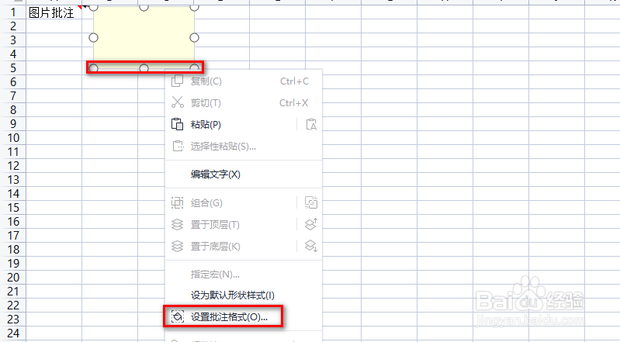 6/14
6/14 7/14
7/14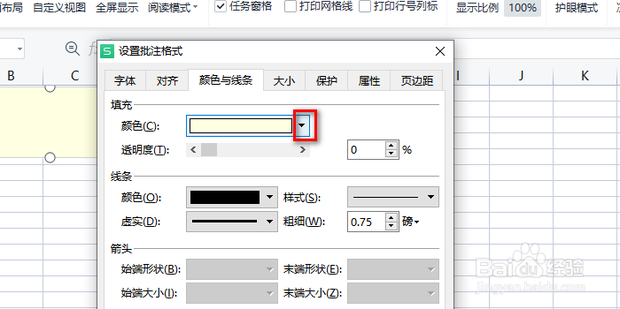 8/14
8/14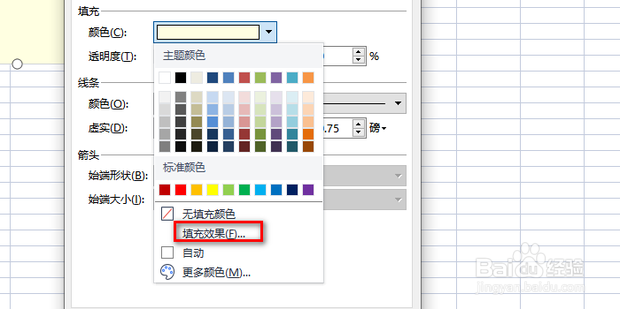 9/14
9/14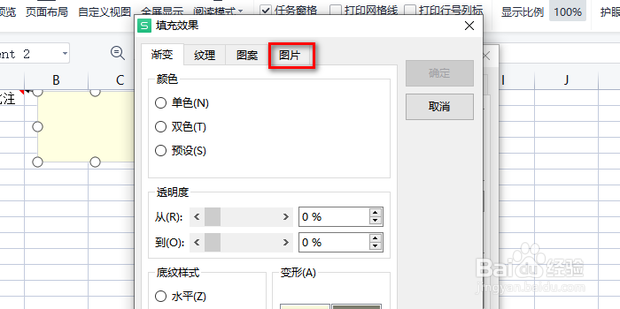 10/14
10/14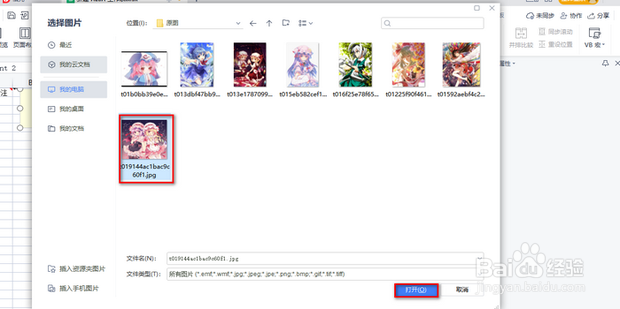 11/14
11/14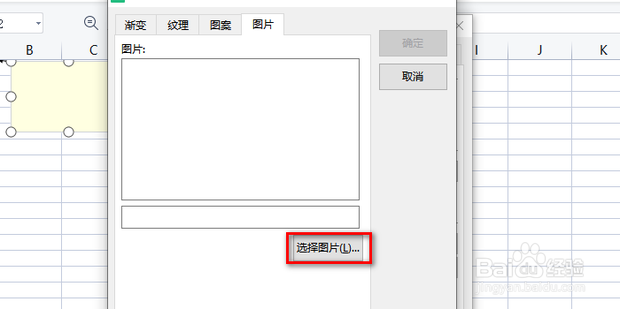 12/14
12/14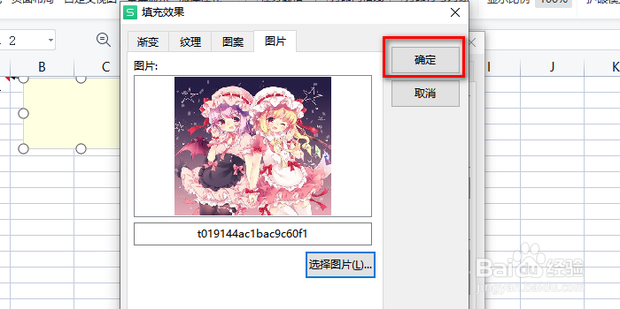 13/14
13/14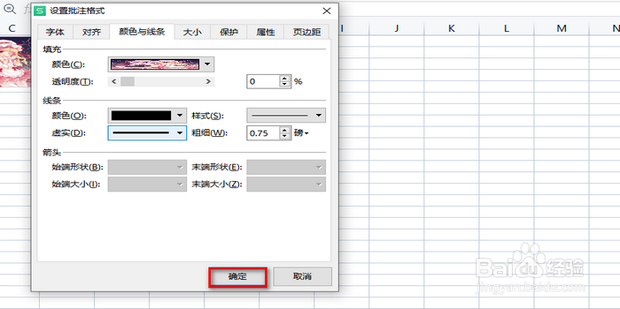 14/14
14/14 注意事项
注意事项
首先打开要进行操作的Excel表格。
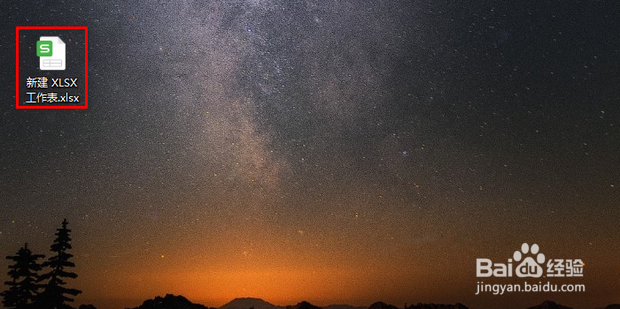 2/14
2/14打开后选中要进行批注的单元格。
 3/14
3/14用鼠标右键点击选中的单元格,在弹出的对话框中点击插入批注。
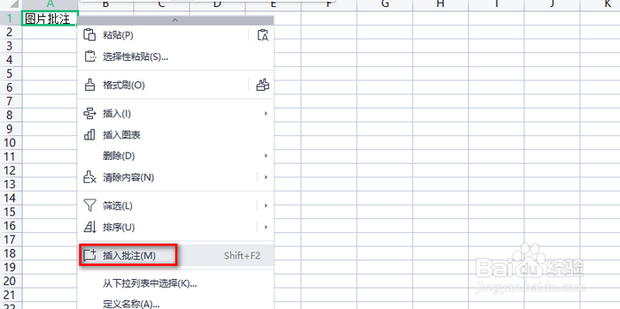 4/14
4/14插入批注后先将所有的文字都删除。
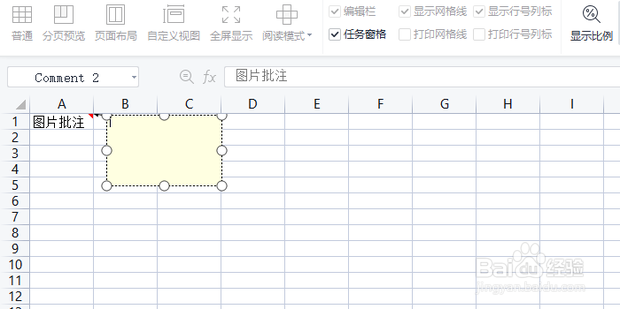 5/14
5/14然后用鼠标右键单击编辑框边框位置,在弹出的对话框中点击设置批注格式。
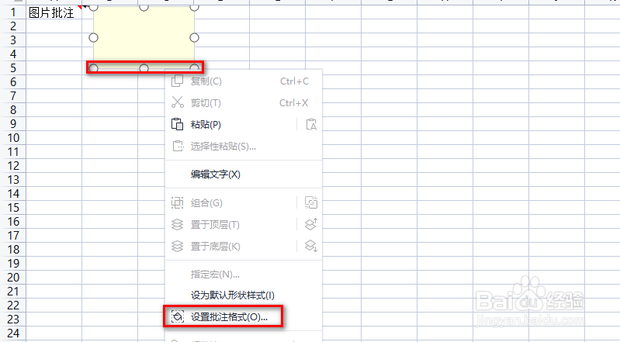 6/14
6/14在弹出的设置批注格式窗口中选择颜色与线条选项卡。
 7/14
7/14在颜色与线条选项卡中点击颜色后面的倒三角。
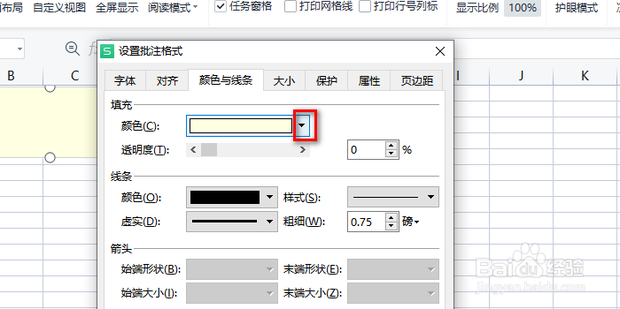 8/14
8/14在弹出的对话框中点击填充效果。
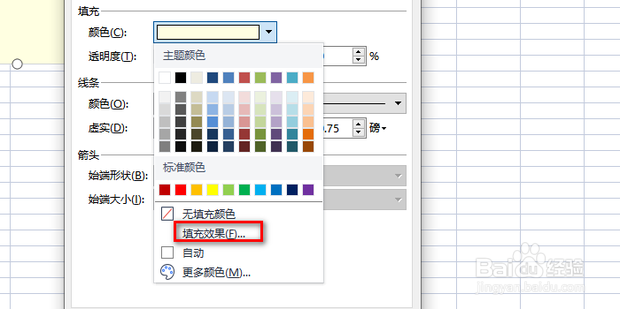 9/14
9/14在弹出的填充效果窗口中点击图片选项卡。
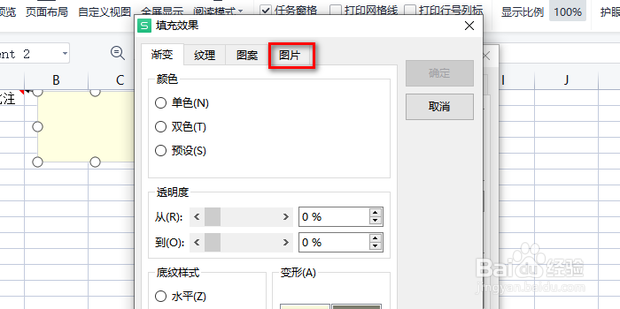 10/14
10/14在图片选项卡中点击选择图片。
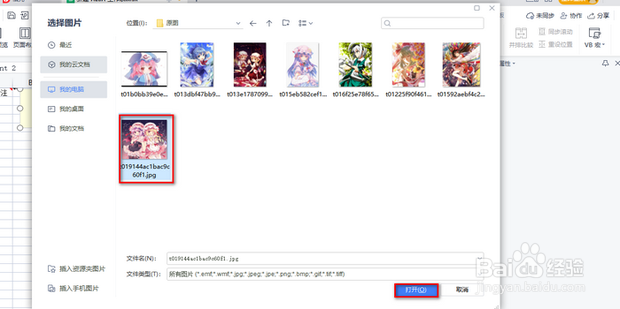 11/14
11/14在弹出的选择图片窗口中选择好图片后点击打开。
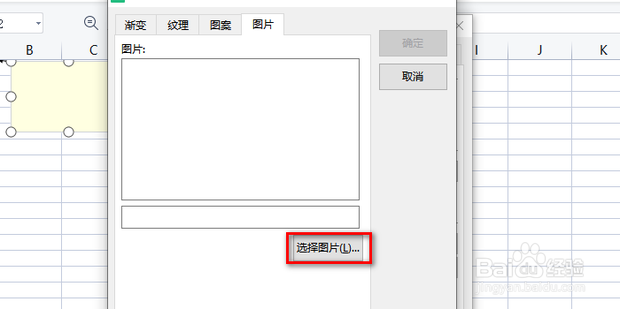 12/14
12/14然后会回到填充效果窗口中,在该窗口中点击确定。
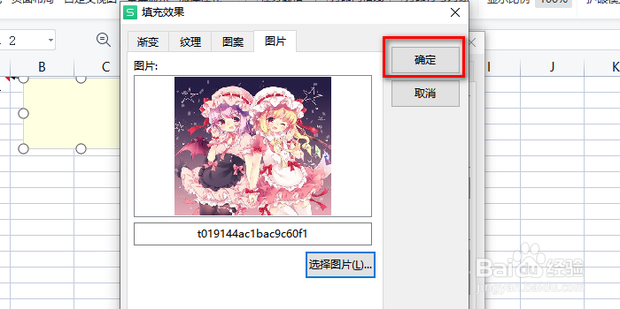 13/14
13/14然后会回到设置批注格式窗口中,在该窗口中点击确定。
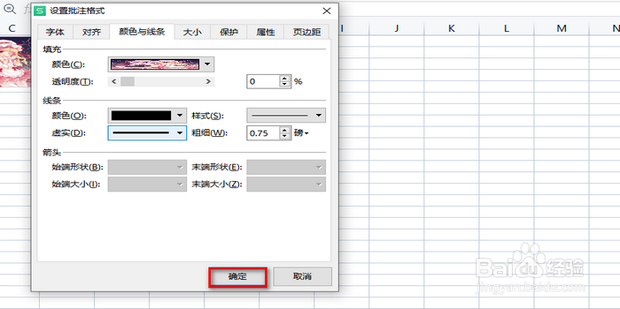 14/14
14/14这样就成功地插入了图片批注。
 注意事项
注意事项如本经验对您有用请点个赞搜藏转发
版权声明:
1、本文系转载,版权归原作者所有,旨在传递信息,不代表看本站的观点和立场。
2、本站仅提供信息发布平台,不承担相关法律责任。
3、若侵犯您的版权或隐私,请联系本站管理员删除。
4、文章链接:http://www.ff371.cn/art_752171.html
上一篇:手工折纸盒子图解教程
下一篇:Excel——如何自动设定符合标准尺寸上下限
 订阅
订阅